随着科技的不断进步,SSD(固态硬盘)作为一种新型的存储设备,已经逐渐取代了传统的机械硬盘。SSD具有更快的读写速度、更低的能耗和更高的可靠性等优点,...
2025-07-25 156 重装系统
随着时间的推移,计算机的性能可能会下降,系统出现故障或感染病毒等问题。在这些情况下,重装系统是解决问题的最佳选择。本文将详细介绍如何使用Win7旗舰版重装系统,并附有图解帮助您更好地操作。

准备工作:备份数据和获取安装介质
为了避免数据丢失,首先应该备份重要的文件和数据。同时,需要准备一个Win7旗舰版的安装光盘或USB启动盘作为安装介质。
设置BIOS引导顺序:选择启动设备
在重装系统之前,需要进入计算机的BIOS设置界面,将启动顺序设置为首先从光盘或USB设备启动,以便能够引导安装介质。

启动计算机并进入安装界面
将Win7旗舰版安装光盘插入光驱或插入USB启动盘后,重新启动计算机。按照屏幕上的提示,选择合适的语言和时间设置,然后点击“下一步”进入安装界面。
接受许可协议并选择安装类型
在安装界面中,阅读并接受许可协议后,选择“自定义(高级)”安装类型,以便能够对系统进行全新的安装。
分区和格式化硬盘
选择要安装系统的硬盘,并点击“选项”进入高级磁盘选项。在这里,可以选择删除旧的分区、创建新的分区并进行格式化,以清除旧系统的痕迹。

安装系统文件
选中已经分区并格式化好的硬盘,点击“下一步”开始安装系统文件。这个过程可能需要一些时间,请耐心等待。
输入产品密钥和设置计算机名称
在安装过程中,需要输入Win7旗舰版的产品密钥,并为计算机设置一个名称。确保输入正确的密钥,并为计算机选择一个容易记忆的名称。
选择时区和时间
根据所在地区,选择合适的时区和时间。这将确保系统显示正确的时间,并与网络时间同步。
设置网络连接
在这一步,可以选择是否连接到无线网络或有线网络。根据实际情况进行选择,并按照向导提示进行设置。
选择个性化设置
根据个人喜好,选择不同的个性化设置,如桌面背景、屏幕保护程序等。这些设置可以根据需要随后进行更改。
安装驱动程序和更新系统
完成系统安装后,需要安装硬件驱动程序和进行系统更新。通过更新系统,可以获得最新的补丁和功能增强。
安装常用软件和配置
根据个人需求,安装常用的软件和配置。例如,浏览器、办公套件、媒体播放器等。
恢复备份的数据和设置
在重装系统之前备份的文件和数据,可以在这一步中恢复。确保选择正确的备份文件并按照向导完成恢复过程。
优化系统性能
为了提升系统性能,可以进行一些优化措施。例如,清理垃圾文件、关闭不必要的启动项、优化注册表等。
通过本文的步骤,您已成功地重新安装了Win7旗舰版系统。希望本教程对您有所帮助,并能让您的计算机恢复正常运行。记住,重装系统是解决问题的一种有效方式,但在操作过程中需要谨慎,并确保备份重要数据。
标签: 重装系统
相关文章

随着科技的不断进步,SSD(固态硬盘)作为一种新型的存储设备,已经逐渐取代了传统的机械硬盘。SSD具有更快的读写速度、更低的能耗和更高的可靠性等优点,...
2025-07-25 156 重装系统

随着时间的推移,许多电脑的XP系统变得缓慢且不稳定。如果你的电脑也遇到了这个问题,不要担心!本文将向你介绍如何利用大白菜重装XP系统的方法,以帮助你恢...
2025-07-21 148 重装系统

在使用苹果电脑的过程中,有时候我们可能需要安装Windows系统。本文将为大家介绍苹果电脑如何重装Win7系统的详细教程和步骤,帮助苹果电脑用户顺利完...
2025-07-20 145 重装系统

随着电脑的使用时间增长,很多用户都会面临系统崩溃、运行缓慢等问题。而U大师U盘重装系统工具的出现,为我们解决这些烦恼带来了便利。本文将详细介绍使用U大...
2025-07-18 154 重装系统

在使用电脑过程中,由于各种原因,我们可能需要对电脑进行系统的重装。然而,对于很多人来说,重装系统可是一项非常复杂的任务。本文将为大家提供一份详细的教程...
2025-07-15 169 重装系统
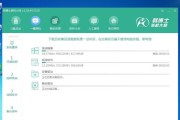
随着时间的推移,我们的电脑性能可能会下降,软件可能会出现各种问题,甚至系统可能会崩溃。在这种情况下,重装操作系统是一个常见的解决方案,特别是对于Win...
2025-07-11 179 重装系统
最新评论